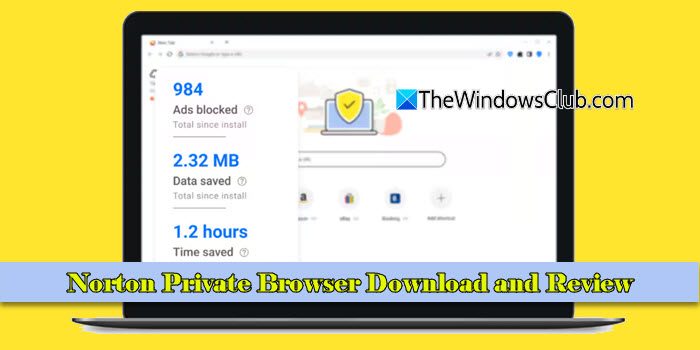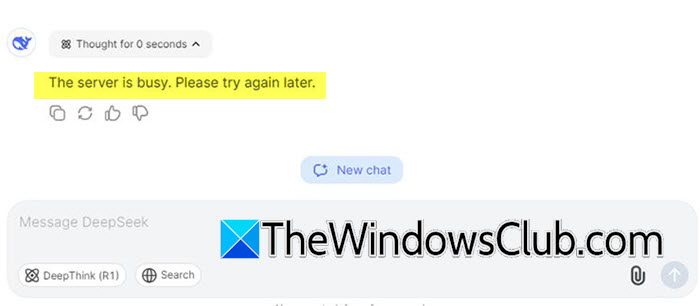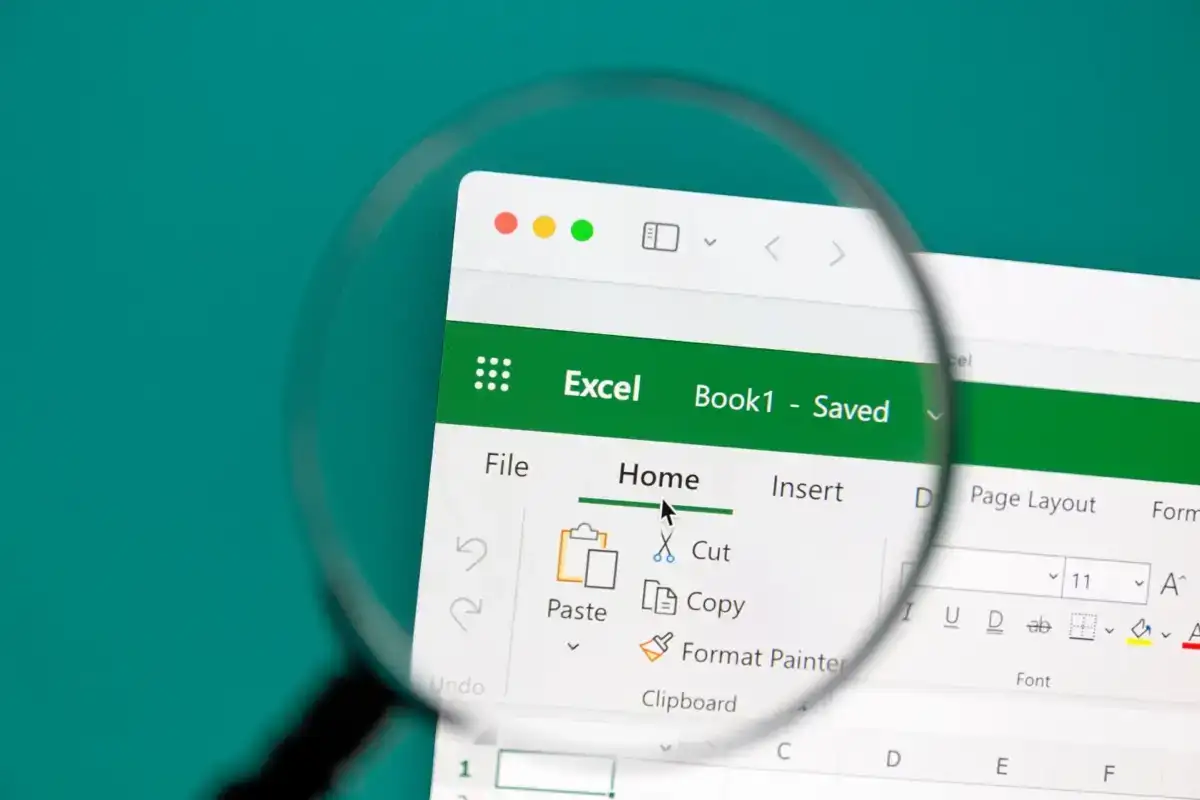La alarma de atestación de TPM del host en VMware vSphere indica un problema de verificación de seguridad con el TPM (Módulo de plataforma segura) del host ESXi. La atestación de TPM ayuda a garantizar la integridad del host ESXi al verificar el arranque seguro, la configuración criptográfica y el firmware del sistema. ElAlarma de atestación de TPM del hostes una alerta crítica que señala problemas de certificación de TPM. En este artículo, exploraremos las causas de la alarma de atestación de TPM y cómo solucionarla.
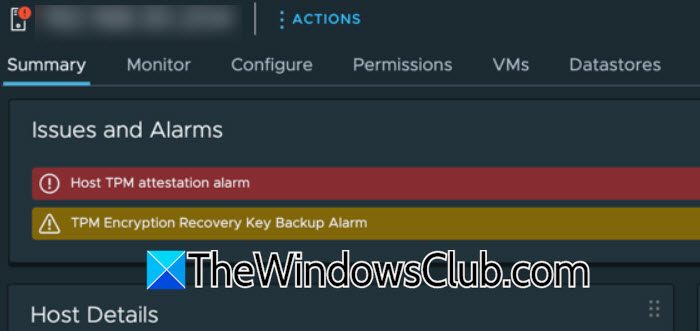
¿Qué es la alarma de atestación de TPM del host presente en VMware vSphere?
La alarma de atestación de TPM del host en VMware vSphere es una alerta de seguridad que indica problemas con el proceso de atestación de TPM en el host ESXi. Esto ocurre cuando vSphere Server no puede verificar la integridad de las mediciones de TPM del host, que son esenciales para garantizar que el host no haya sido manipulado y se encuentre en un estado seguro.
Si te encuentras con elAlarma de atestación de TPM del hosterror en VMware vSphere, ejecute las soluciones que se enumeran a continuación.
- Verificar los requisitos del sistema
- Habilite TPM y arranque seguro
- Vuelva a conectar el host a vCenter
- Actualizar la versión de vCenter Server/ESXi
- Reconocer y restablecer la alarma.
Pongamos este espectáculo en marcha.
1]Verifique los requisitos del sistema
Verificar los requisitos del sistema es esencial para garantizar que el proceso de certificación de TPM funcione correctamente. Además, verificar los requisitos previos de hardware y software nos ayudará a descartar problemas de compatibilidad y cumplir con el estándar informático confiable de VMware.
- Se debe instalar y habilitar el chip físico TPM 2.0.
- El arranque seguro debe estar habilitado en BIOS/UEFI.
- TPM debe admitir el cifrado SHA-256.
- vCenter Server y ESXi deben tener la versión 6.7 o superior.
Si alguno de los requisitos no se cumple, continúe con la siguiente solución.
2]Habilite TPM y arranque seguro
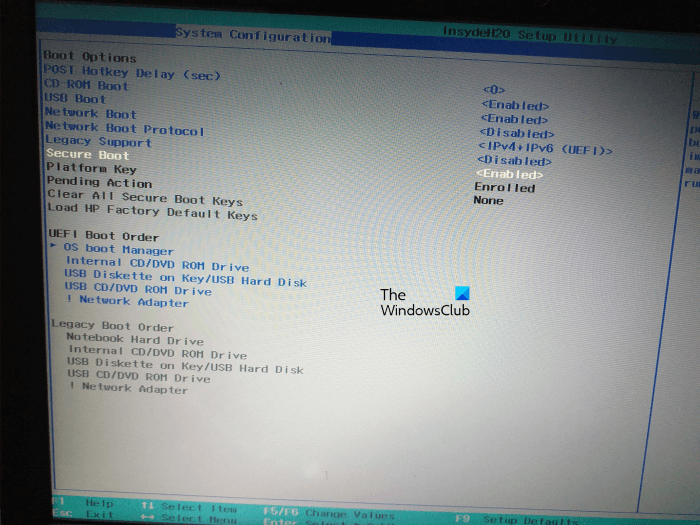
El arranque seguro garantiza que solo se ejecute software firmado de confianza durante el inicio, mientras que TPM proporciona validación criptográfica del estado del sistema. Por lo tanto, habilitaryes esencial para garantizar la integridad y seguridad del host ESXi. Siga los pasos que se mencionan a continuación para habilitarlos.
- Reinicie la PC y presione la tecla correspondiente para ingresar a la configuración BIOS/UEFI.
- Navega hasta elBotapestaña, busque elArranque seguroy configúrelo en Habilitado.
- Ahora, vaya a la pestaña Seguridad o Avanzado, busque la Configuración de TPM y configúrela en la opción Nativa o Habilitada en lugar de Discreta. Guarde los cambios y salga del BIOS.
Inicie VMware vSphere y verifique si la alerta aparece en la pantalla. Pase a la siguiente solución en consecuencia.
3]Vuelva a conectar el host a vCenter
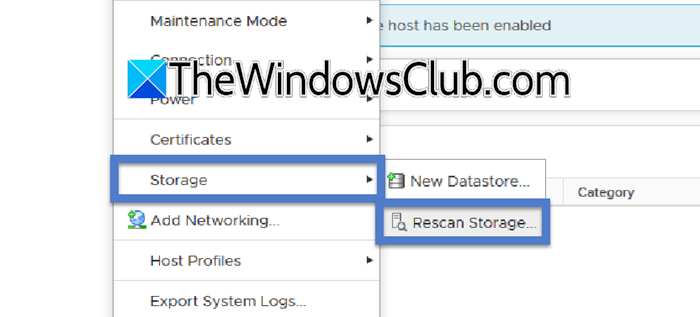
A menudo, los fallos temporales o los problemas de comunicación entre el host ESXi y vCenter Server activan la alarma. En tales casos, se recomienda volver a conectar el host a vCenter. Esto soluciona el problema actualizando la configuración de seguridad y aplicando cualquier cambio de configuración reciente, como habilitar el arranque seguro o actualizar el firmware. Para hacer lo mismo, consulte los pasos que se enumeran a continuación.
- Inicie vSphere Client, inicie sesión con las credenciales y luego seleccioneAnfitrionesyClústeresdesde el panel de navegación del lado izquierdo.
- En el árbol de inventario, ubique el host ESXi, haga clic derecho sobre él y seleccione Desconectar.
- Siga las indicaciones en pantalla para confirmar la decisión y espere a que el estado del host cambie a "Desconectado". Una vez hecho esto, haga clic derecho sobre él nuevamente y seleccione la opción Conectar. Asegúrese de que el estado del host vuelva a ser "conectado".
- A continuación, haga clic derecho en el host, seleccione Almacenamiento y haga clic en Volver a escanear almacenamiento. Espere a que se complete el proceso, luego navegue hasta la pestaña Configurar y seleccione Redes. Haga clic en Adaptador físico y seleccione la opción Volver a escanear todo.
Los pasos garantizan que vSphere reconozca correctamente todos los recursos de red y almacenamiento después de la reconexión del host.
4]Actualice la versión de vCenter Server/ESXi
Las versiones desactualizadas de vCenter Server y ESXi pueden causar problemas de compatibilidad, riesgos de seguridad y fallas de certificación. Actualizarlos ayuda a reconocer y validar adecuadamente las mediciones de TPM, resolviendo así la alarma. Para ello, asegúrese de realizar una copia de seguridad completa de vCenter Server, su base de datos y la configuración del host ESXi.
- Navegue al sitio web de VMware y descargue la última actualización para ESXi y vCenter Server.
- Para cargar la actualización de vCenter Server, inicie sesión en VAMI, vaya a la pestaña Actualización, busque actualizaciones e instálela. vCenter Server se reiniciará durante el proceso de actualización.
- Para cargar los hosts ESXi, inicie sesión en vSphere Client, haga clic derecho en el host ESXi y seleccione Ingresar al modo de mantenimiento.
- Ahora, cargue la actualización en el host utilizando un cliente SIP e instálela mediante SSH. Reinicie el host ESXi y salga del modo de mantenimiento una vez que se complete la actualización.
Después de las actualizaciones, verifique si la alarma de atestación de TPM se resuelve.
Leer:
5]Reconocer y restablecer la alarma
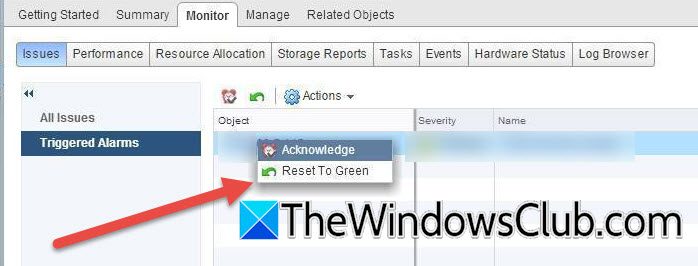
A menudo, los problemas temporales o resueltos pueden seguir mostrándose como alarmas activas. Reconocer y restablecer la alarma es un paso útil cuando se han solucionado los problemas subyacentes, pero la alarma persiste.
- Inicie vSphere Client y, en el árbol de inventario, ubique y seleccione el host ESXi que tiene la alarma.
- Haga clic en elMonitory luego seleccione Problemas para ver la lista de alarmas y notificaciones.
- Localice la alarma de atestación de TPM, haga clic derecho sobre ella y seleccione laRestablecer a verdeopción.
Eso es todo.
Leer:
¿Cómo verifico el estado de mi certificación de host ESXi?
Para verificar el estado de certificación de su host ESXi, inicie sesión en vSphere Client, seleccione el host y vaya a la pestaña Monitor. Luego haga clic en Seguridad y vea el estado de la atestación en la columna Atestación. Se pueden encontrar más detalles en la columna Mensaje.
Lea también: